A kijelző kalibrálása iMac és MacBook

Service Center MacPlus (Apple javítás) felfedi a titkot, a kijelző kalibrációs iMac és MacBook
Észrevetted már, hogy ugyanazt a képet másképp néz ki a monitort és a monitor a barát vagy kolléga? Ha színes nyomtatás színes képek nem egyeznek, amit lát a képernyőn? Ez egyszerű: ez egy jel a rossz monitor kalibrálása. És ha a színvisszaadás olcsó külső lapmonitorokat tud harcolni örökre (és gyakran hiába), a tulajdonosok iMac és a MacBook, kijavítani, nem kell több, mint 10-15 perc alatt! Az a tény, hogy az Apple mindig választani számítógépükre mátrix nagyon magas színvonalú, kiváló színvisszaadást és a felhasználó csak állítani a beállításokat a feltételeket, amelyek ő fog működni.

Sőt, a monitor kalibrálása kell kezdeni bármilyen számítógépen átkelés (akár egyik asztalról a másikra). Meg kell rendezni a számítógépet közelebb az ablakhoz - és megvilágított területeken változik meg radikálisan: most a monitor kap több hőt, és kevesebb napfény hideg szobában. Nyilvánvaló, hogy a színek és a teljes kép kontrasztját fog kinézni természetellenes a képernyőn, nem az utolsó beállítás az új körülmények között.

A közhiedelemmel ellentétben, a monitor kalibrálása a Mac OS X - egy egyszerű és intuitív folyamat. Félek, hogy nem szükséges, és az eredmények azonnal láthatóak szabad szemmel - a szem és az agy még nem időben is köszönöm, hogy mit vett vigyázzon rájuk, és ez vezetett a színek harmóniája a környező világot.
Tehát, akkor marad egy sötét szobában, egyedül egy világító képernyő, várva a további utasításokat? Jó, akkor menj!
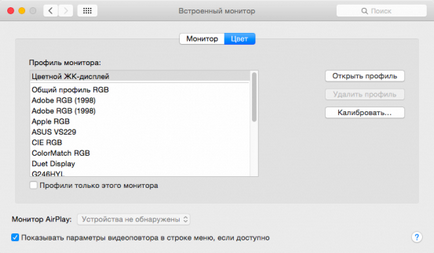
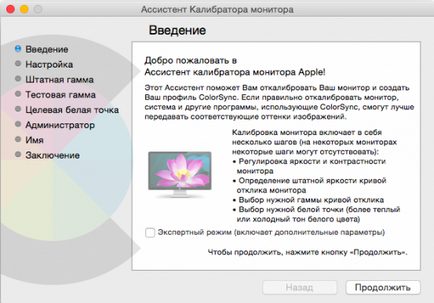
Gratulálunk - A monitor már az úton, hogy egy jobb életet! Az első lépésben a segéd röviden beszél kinevezését, valamint nyújtó szakértői aktiválja kalibrálási üzemmódban, ami lesz szó az alábbiakban.
A következő két lépés, konfigurálása és személyzeti rendszer, az alapváltozat csak akkor lényeges a számítógép csatlakozik a külső monitor és a kalibrációs épített iMac és MacBook asszisztens megjelenítéséhez a menetben. Szükségük van először, hogy előkészítsék a külső monitor a további egyéni színek -, valamint a beépített számítógép esetében kijelző rendszer könnyedén hozza a szükséges beállításokat a saját.
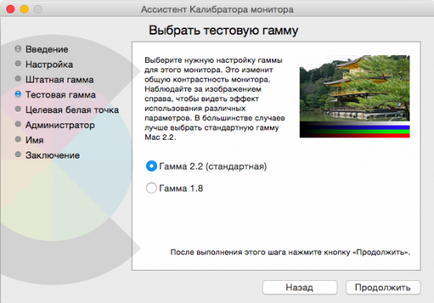
A következő lépés az úgynevezett vizsgálati tartományban. Gamma közvetlenül befolyásolja a kontraszt és a mélysége fekete a kép. Ha megfelelően exponált színes kép fog kinézni túl sötét vagy túl mosott ki. A két lehetőség közül, csak válassza ki a leginkább kellemes a szemnek. Általános szabály, hogy standard minden Mac Gamma 2.2.
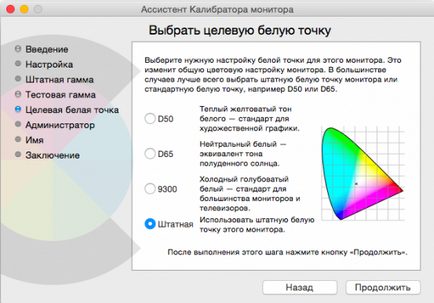
Most meg kell választani a cél fehér pont. Az elv a kiválasztás ugyanaz - csak poscholkayte mind a négy rendbeli, és marad, ahol a fehér áll a legközelebb az ideális - a nagyobb bizonyosság egyszerűen csatolja a képernyő fehér lapot, és hasonlítsa össze a növényzet, amely megjelenik a monitoron.
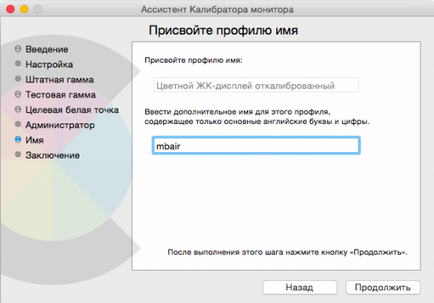
Ez az! Alapvető a monitor konfigurálása befejeződött. Csak akkor tudjuk adni a neve az új profilt, és mentse el a rendszerben. És, hogy milyen további lépéseket fog ránk várni a szakértői módban asszisztens?
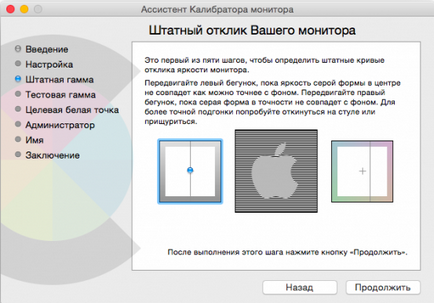
Először is, a beállítás egy teljes időskála - az öt lépést, amelynek során határozza meg a személyzet monitor a válasz a szürke különböző árnyalatait. Hátradől a székében, schurimsya és mozgassa a csúszkát, amíg az Apple nem egyesül a háttérben egy szürke egyenruhás almaszósz.
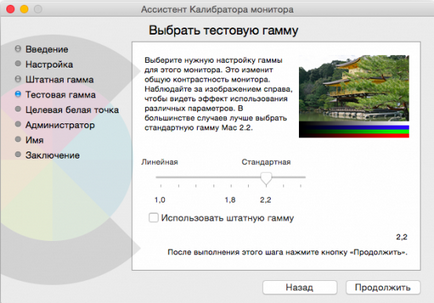
Ezután válassza ki a vizsgálati tartománya nem korlátozódik csupán két lehetőség - a csúszka segítségével kiválaszthatja, hogy bármilyen értéket 1-től 2.6. Mozgás és meg fogod érteni, hogy miért az alapváltozat érhető csak két lehetőség, és egy gamma 2,2 általában elegendő. Igénylő feladatok különböző értékeket, nagyon különleges, és nem valószínű, hogy valaha is találkozunk a mindennapi életben.
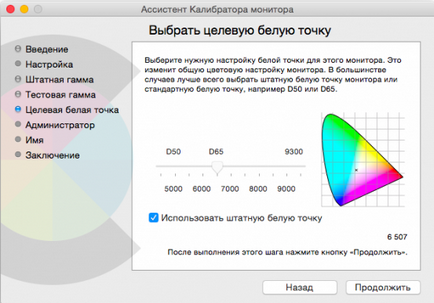
Kiválasztása a cél fehér pont is szerepel formájában csúszka - ha nem felelnek meg az alapvető változata a javasolt lehetőségek, itt lehet választani árnyalatú fehér sokkal pontosabb. (Legyen óvatos, ha összehasonlítjuk az árnyékban fehér a képernyőn egy darab papír - gyakran a nyomtató papír valójában nem teljesen fehér, és például, enyhén sárgás).
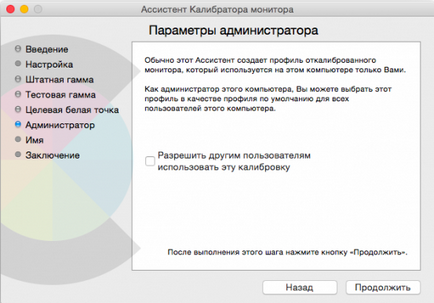
Ha rendszergazda jogokkal, a rendszergazda lépésben tudja, hogy minden felhasználó használja a számítógépet létrehozni egy monitor profilját. Profil mentése lépés neve nem más, mint az alapváltozat, és csak következtetés mi adjunk több és technikai összefoglaló során feltárt kalibrációs paramétereit.
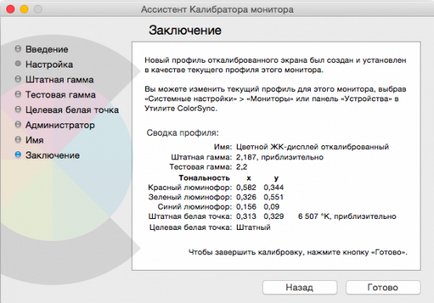
Ez kész - sikeresen monitor kalibrált, és kész! Csak akkor tudjuk élvezni a mélysége és a különböző színek, amely képes megjeleníteni a magas minőségű és jól tette felállított kijelzőn. Elég látni a saját szememmel egyszerre - és elkezdenek létre a számítógép monitor kalibrálása gyorsan szokássá válik.
Anyagok erre a témára
